제거 프로그램의 파일 이름은 "uninstall.exe" 또는 "uninst.exe"이며, 이는 사용자가 컴퓨터에서 소프트웨어를 삭제하는 데 사용되는 컴퓨터 소프트웨어입니다. 사용 방법: 1. 파일 탐색기에서 애플리케이션 EXE 파일이 있는 파일 경로를 찾아 탐색합니다. 2. 파일 경로를 통해 애플리케이션의 설치 디렉터리를 열고 "uninstall.exe" 파일을 찾습니다. 제거 파일 "uninstall.exe"를 두 번 클릭하여 프로그램 제거 프로세스를 시작합니다.

이 튜토리얼의 운영 환경: Windows 10 시스템, Dell G3 컴퓨터.
제거 프로그램은 사용자가 컴퓨터에서 소프트웨어를 삭제하는 데 도움이 되는 일종의 컴퓨터 소프트웨어입니다. 제거 프로그램의 파일 이름은 일반적으로 "uninstall.exe" 또는 "uninst.exe"입니다.
프로그램을 제거할 때 호출되는 파일은 일반적으로 .exe文件,还有一些文件,如DLL 파일이 아닙니다.
프로그램의 uninstall.exe 파일을 실행하여 프로그램을 제거하세요.
일부 응용 프로그램에는 제거 프로그램 파일이 함께 제공됩니다. 이 파일을 찾으려면 파일 탐색기를 탐색하고 애플리케이션 EXE 파일이 있는 파일 경로로 이동해야 합니다. uninstall.exe 파일을 찾는 데 사용할 수 있습니다.
제거 파일을 두 번 클릭하여 프로그램 제거 프로세스를 시작하세요.

확장된 지식: 프로그램을 제거하는 다른 방법
1. 시작 메뉴에서 프로그램 제거
프로그램을 제거하는 가장 빠른 방법 중 하나는 시작 메뉴를 통해 해당 프로그램에 액세스하는 것입니다. . 바탕 화면 왼쪽 하단에 있는 Windows 아이콘을 클릭하여 시작 메뉴를 엽니다.

다음으로 메뉴에서 제거하려는 프로그램을 찾아 마우스 오른쪽 버튼으로 클릭한 후 "제거"를 클릭하세요.

확인 창이 나타납니다. "제거"를 다시 클릭하면 프로그램이 제거됩니다.
2. 설정 앱에서 프로그램 제거
설정 앱을 사용하여 Windows 10에서 프로그램을 제거할 수 있습니다. 먼저 바탕 화면 왼쪽 하단에 있는 Windows 아이콘을 클릭한 다음 톱니바퀴 아이콘을 클릭하여 설정 앱을 엽니다.

다음으로 설정 앱의 옵션 목록에서 앱을 클릭하세요.

설치하려는 프로그램을 찾을 때까지 프로그램 목록을 스크롤하고 이를 클릭하여 앱 옵션을 표시한 다음 제거를 클릭합니다.
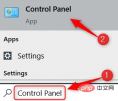
앱이 설치된 위치에 따라 다음에 일어날 일이 결정됩니다. Microsoft Store를 통해 앱을 설치한 경우 앱을 제거하기 위해 추가 단계가 필요하지 않습니다. 그렇지 않으면 앱을 제거할지 확인하는 확인 창이 나타납니다. 이렇게 하면 선택한 앱이 삭제됩니다.
3. 제어판에서 프로그램 제거
제어판에서도 프로그램을 제거할 수 있습니다. Windows 검색 표시줄에 "제어판"을 입력하여 제어판을 연 다음 검색 결과에서 해당 항목을 클릭하세요.
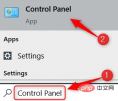
다음으로 "프로그램" 그룹 아래의 "프로그램 제거" 옵션을 클릭하세요.

다음으로 제거하려는 프로그램을 찾을 때까지 목록을 스크롤하고 해당 프로그램을 클릭한 후 상황에 맞는 메뉴에서 "제거"를 선택하세요.

제거 마법사가 열립니다. 프롬프트를 따르면 완료되면 프로그램이 삭제됩니다.
5. 명령 프롬프트를 사용하여 프로그램 제거
프로그램을 제거하는 또 다른 멋진 방법은 명령 프롬프트를 사용하는 것입니다. Windows 검색 표시줄에 "명령 프롬프트"를 입력하여 관리자로 명령 프롬프트를 계속 열고 검색 결과에서 "명령 프롬프트"를 마우스 오른쪽 버튼으로 클릭한 다음 "관리자 권한으로 실행"을 클릭하세요.

프로그램을 제거하려면 명령 프롬프트에서 WMIC(Windows Management Instrumentation Command Line) 소프트웨어 유틸리티를 사용해야 합니다. WMI(Windows Management Instrumentation) 작업을 사용하려면 다음 명령을 실행하세요.
wmic

运行命令后,如果您看到wmic:root\cli>,那么您就可以开始了。

接下来,通过运行以下命令获取 PC 上安装的程序列表:
产品名称

返回已安装程序的列表。这很重要,因为当您运行命令卸载程序时,您必须键入与返回列表中显示的程序名称完全相同的程序名称。
找到要卸载的程序,记下确切名称,然后运行以下命令:
产品 where name="program name" 调用卸载
只需替换program name 为您要卸载的程序的实际名称即可。例如,如果我想卸载 Skype,我会运行以下命令:
产品 where name="Skype Meetings App" 呼叫卸载

之后,系统会要求您确认是否确实要卸载该程序。键入Y 以确认,然后只需按 Enter 键。如果成功,将返回“方法执行成功”消息。
更多相关知识,请访问常见问题栏目!
위 내용은 제거 프로그램의 파일 이름은 무엇입니까?의 상세 내용입니다. 자세한 내용은 PHP 중국어 웹사이트의 기타 관련 기사를 참조하세요!

핫 AI 도구

Undresser.AI Undress
사실적인 누드 사진을 만들기 위한 AI 기반 앱

AI Clothes Remover
사진에서 옷을 제거하는 온라인 AI 도구입니다.

Undress AI Tool
무료로 이미지를 벗다

Clothoff.io
AI 옷 제거제

AI Hentai Generator
AI Hentai를 무료로 생성하십시오.

인기 기사

뜨거운 도구

WebStorm Mac 버전
유용한 JavaScript 개발 도구

스튜디오 13.0.1 보내기
강력한 PHP 통합 개발 환경

DVWA
DVWA(Damn Vulnerable Web App)는 매우 취약한 PHP/MySQL 웹 애플리케이션입니다. 주요 목표는 보안 전문가가 법적 환경에서 자신의 기술과 도구를 테스트하고, 웹 개발자가 웹 응용 프로그램 보안 프로세스를 더 잘 이해할 수 있도록 돕고, 교사/학생이 교실 환경 웹 응용 프로그램에서 가르치고 배울 수 있도록 돕는 것입니다. 보안. DVWA의 목표는 다양한 난이도의 간단하고 간단한 인터페이스를 통해 가장 일반적인 웹 취약점 중 일부를 연습하는 것입니다. 이 소프트웨어는

Atom Editor Mac 버전 다운로드
가장 인기 있는 오픈 소스 편집기

드림위버 CS6
시각적 웹 개발 도구





